Si të shkruani shënime në OneNote 2013 në Android

Mësoni si të shkruani shënime në OneNote 2013 në Android me krijimin, hapjen dhe regjistrimin e shënimeve. Aplikoni strategji efektive për menaxhimin e shënimeve tuaja.
Funksioni Find and Replace i Excel 2010 mund të jetë një mjet i fuqishëm. Përdorni Find and Replace për të kërkuar - dhe opsionalisht për të zëvendësuar - tekstin ose vlerat në një fletë pune. Ju mund të ngushtoni rezultatet e kërkimit duke specifikuar formatimin për të kërkuar, si dhe opsione të tjera kërkimi, duke përfshirë Match Case.
Ndiqni këto hapa për të gjetur të dhënat në një fletë pune:
Zgjidhni Find & Select në grupin Editing në skedën Home dhe më pas zgjidhni Find (ose shtypni Ctrl+F).
Kutia e dialogut Gjeni dhe Zëvendësoni shfaqet me skedën Gjeni në krye.
Në kutinë Gjeni çfarë, vendosni të dhënat që dëshironi të gjeni.
(Opsionale) Klikoni butonin Options për të zgjeruar kutinë e dialogut dhe për të specifikuar çdo opsion të dëshiruar.
Brenda: Kërkoni vetëm fletën aktuale të punës ose të gjithë librin e punës.
Kërko: Zgjidhni nëse do të kërkoni fillimisht nëpër rreshta ose poshtë kolonave.
Shiko në: Zgjidhni nëse dëshironi të kërkoni përmes vlerave ose rezultateve të formulës, përmes formulave aktuale ose nëse dëshironi të shikoni në komente.
Përputhja e rastit: Zgjidhni këtë kuti nëse dëshironi që kërkimi juaj të jetë i veçantë për rastin.
Përputhja e përmbajtjes së tërë qelizës: Zgjidhni këtë kuti nëse dëshironi që rezultatet e kërkimit të listojnë vetëm artikujt që përputhen saktësisht me kriteret tuaja të kërkimit.

Specifikoni opsionet e kërkimit në skedën Gjej në kutinë e dialogut Find and Replace.
Kliko Find Next.
Excel kërcen në ndodhjen e parë të ndeshjes. Nëse kjo nuk është hyrja që po kërkoni, klikoni sërish Gjej Tjetra. Excel ju këshillon nëse nuk i lokalizon të dhënat që po kërkoni.
Klikoni Mbyll kur të keni vendosur hyrjen që dëshironi.
Ju mund të përdorni shkronja të egra për të kërkuar të dhëna në fletët tuaja të punës. Përdorni ? (pikëpyetje) për të treguar një karakter të vetëm të panjohur, ose * (yll) për të treguar karaktere të shumta të panjohura.
Për të gjetur dhe zëvendësuar të dhënat në një fletë pune, ndiqni këto hapa:
Zgjidhni Find & Select në grupin Editing në skedën Home dhe më pas zgjidhni Replace (ose shtypni Ctrl+H).
Kutia e dialogut Find and Replace shfaqet me skedën Replace sipër.
Në kutinë Gjeni çfarë, vendosni të dhënat që dëshironi të gjeni.
Në kutinë Replace With, vendosni të dhënat me të cilat dëshironi të zëvendësoni të dhënat e gjetura.
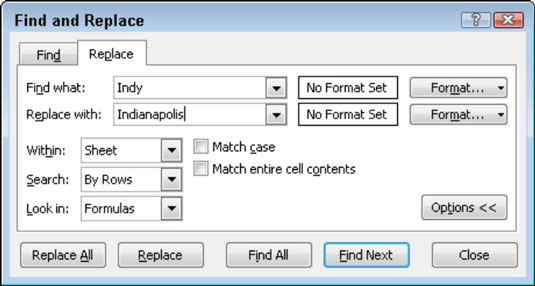
Përdorni veçorinë Gjeni dhe Zëvendësoni për të shkëmbyer të dhëna në Excel 2010.
(Opsionale) Klikoni butonin Options dhe specifikoni çdo opsion të dëshiruar.
Kliko Find Next për të gjetur ndodhinë e parë ose kliko Find All për të shfaqur një listë të të gjitha dukurive.
Ju mund të renditni rezultatet e një kërkimi "Gjeni të gjitha" duke klikuar një titull kolone.
Nëse dëshironi të përdorni të dhënat e zëvendësimit, klikoni Replace.
Excel kryen zëvendësimin dhe lokalizon ndodhjen e radhës.
Nëse dëshironi të zëvendësoni të gjitha dukuritë në të njëjtën kohë, klikoni Replace All.
Excel shfaq një kuti informacioni që tregon numrin e zëvendësimeve të bëra.
Kliko OK në kutinë e alarmit dhe më pas kliko Mbylle.
Mësoni si të shkruani shënime në OneNote 2013 në Android me krijimin, hapjen dhe regjistrimin e shënimeve. Aplikoni strategji efektive për menaxhimin e shënimeve tuaja.
Mësoni si të formatoni numrat në një varg teksti në Excel për të përfshirë informacione të sakta dhe tërheqëse për raportet tuaja.
Në Excel 2010, fshini të dhënat apo formatin e qelizave lehtësisht me disa metoda të thjeshta. Mësoni si të menaxhoni përmbajtjen e qelizave me opsione të ndryshme.
Zhvilloni aftësitë tuaja në formatimin e elementeve të grafikut në Excel 2007 përmes metodave të thjeshta dhe efikase.
Mësoni se si të rreshtoni dhe justifikoni tekstin në Word 2010 me opsione të ndryshme rreshtimi dhe justifikimi për të përmirësuar formatimin e dokumenteve tuaja.
Mësoni si të krijoni makro në Excel 2019 për të automatizuar komandat dhe thjeshtuar detyrat tuaja.
Mënyra vizuale dhe e shpejtë për të vendosur një ndalesë skedash në Word 2016 është përdorimi i vizores. Zbulo disa këshilla dhe truke për përdorimin e skedave në këtë program.
Mësoni si të formula boshtet X dhe Y në Excel 2007, duke përfshirë mundësitë e ndryshimit të formatimeve për grafikët e ndryshëm.
Eksploroni se si Excel mund t
Mësoni se si të përdorni veçorinë Find and Replace të Excel 2007 për të gjetur dhe zëvendësuar të dhëna në mënyrë efikase. Kjo udhëzues është e përshtatshme për të gjithë përdoruesit që dëshirojnë të rrisin produktivitetin e tyre.







